Ako vytvoriť upraviteľné šablóny na Canva
Rôzne / / April 27, 2022
Šablóny sú efektívnym spôsobom, ako ušetriť čas tým, že sa vyhnú opakovaným úlohám. Namiesto toho, aby ste všetko navrhovali od začiatku, musíte tieto šablóny vyplniť podľa aktuálnej úlohy. Ak ste a častý používateľ Canva, musíte vedieť, že Canva má veľa šablón pre každú príležitosť. Tieto šablóny však nemusia vyhovovať našim požiadavkám na T. Aj keď vám Canva umožňuje vytvárať upraviteľné šablóny, je k dispozícii iba pre používateľov Canva Pro.

Ak ste neupgradovali na Canva Pro, máme v rukáve šikovný trik. Pomocou tohto triku môžete okamžite vytvoriť pútavé vlastné šablóny, či už ide o miniatúru YouTube alebo príbeh Instagramu (pozri najlepšie tipy a triky pre príbehy na Instagrame) alebo Post, alebo jednoduchá pozvánka na narodeniny. Žiadne srandovanie.
Pozrime sa teda, ako vytvoriť upraviteľné šablóny na Canve.
Ako vytvoriť upraviteľné šablóny na Canva
Ako už možno viete, šablóny sa hodia, keď väčšina vašich príbehov, príspevkov, miniatúr alebo obrázkov na Instagrame má rovnaký obsah alebo štruktúru. Preskúmame, ako vytvoriť túto základnú štruktúru a potom ju v budúcnosti znova použiť. Keďže vytváranie šablón je a
Funkcia Canva Pro, budeme sa musieť uchýliť k základnej funkcii ukladania návrhov ako súborov PNG/JPG.Poznámka: Predpokladáme, že už máte účet Canva.
Ako vytvoriť šablónu príbehu na Instagrame
Krok 1: Otvorte Canva v prehliadači a kliknite na tlačidlo Create Design v pravom hornom rohu.
Krok 2: Vyberte možnosť Vlastná veľkosť a pridajte nasledujúci rozmer. Potom kliknite na tlačidlo Vytvoriť nový dizajn.
1080 do roku 1920

Získate tak prázdny rám s pomerom strán 9:16.
Krok 3: Potom kliknite na textové pole Dizajn bez názvu, ako je znázornené nižšie, a pomenujte dizajn. Pre túto príručku sme ju pomenovali ako GuidingTech Eng.

Teraz všetko, čo musíte urobiť, je vyplniť prvky, ako je obrázok na pozadí, trvalý text a rámy. Ešte dôležitejšie je, že by ste mali mať farebnú paletu, ktorá sa dobre hodí k téme vašej práce.
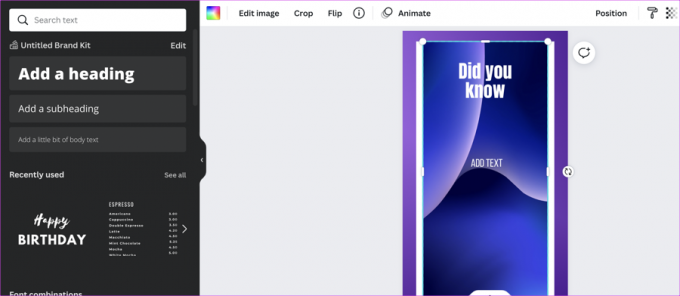
Napríklad farba témy spoločnosti Guiding Tech je Heliotrop a biela. Preto sme použili tieto farby pre text a obrázok na pozadí.
Krok 4: Po dokončení stlačte tlačidlo Ctrl + S, aby ste uložili všetky svoje posledné zmeny. Aj keď má Canva v predvolenom nastavení funkciu automatického ukladania, nezaškodí, ak si svoj postup uložíte manuálne.
Takže nabudúce, keď budete musieť vytvoriť príbeh Instagramu, otvorte Canva > Projekty a uložený dizajn nájdete v časti Návrhy.

Keď ho nájdete, vymeňte potrebnú časť a potom si stiahnite dizajn. To je asi tak všetko!
Profesionálny tip: Dizajn môžete animovať, aby boli živšie.
Ako vytvoriť šablónu príspevku na Instagrame
Na rozdiel od Stories sú príspevky na Instagrame štvorcové alebo obdĺžnikové. Ak chcete získať dokonalé rozlíšenie a veľkosť, môžete si vybrať jednu z nižšie uvedených veľkostí,
- Námestie: 1080 x 1080 pixelov
- Krajina: 1080 x 566 pixelov
Krok 1: Otvorte Canva > Create Design a jednu z vyššie uvedených dimenzií. V našom prípade sme zvolili pomer strán 1:1.

Rovnako ako vyššie uvedené, pridajte všetky základné grafické prvky, ako sú obrázky na pozadí, rámy, text a voliteľný vodoznak. Základom je pridať všetky dôležité prvky hneď, aby ste neskôr museli urobiť nevyhnutné minimum.
Krok 2: Kliknutím na Pridať stránku pridáte niekoľko stránok. 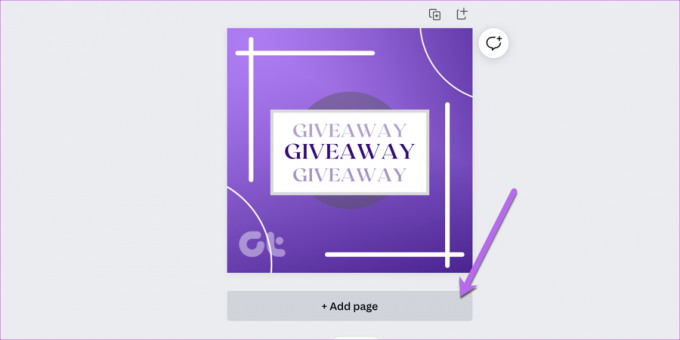
Myšlienkou je pridať niekoľko šablón naraz, aby ste mali flexibilitu pri neskoršom kombinovaní návrhov. Toto sú napríklad niektoré z našich šablón.
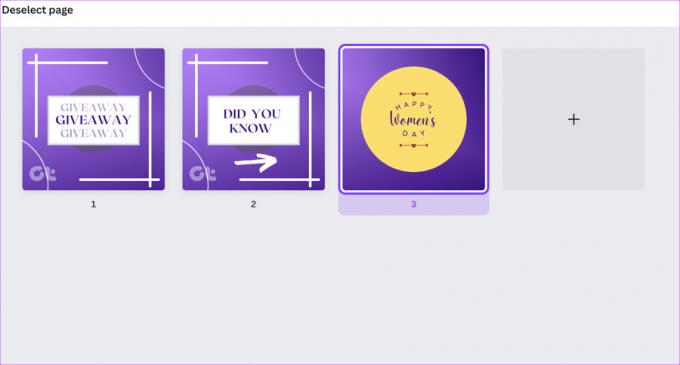
Dobrá vec je, že Canva vám umožňuje stiahnuť jednu stránku.
Krok 3: Po dokončení mu dajte vhodný názov a uložte ho. Keď budete nabudúce potrebovať stiahnuť konkrétny rámec, vyberte Zdieľať > Stiahnuť a kliknite na Vybrať strany.

Zadajte číslo stránky a konkrétnu stránku nájdete v priečinku Stiahnuté súbory. V pohode, však?
Ako vytvoriť šablónu miniatúr YouTube
YouTube dodržiava tradičný pomer strán 16:9 a miniatúra YouTube má rozmery 1280 × 720 pixelov. Na rozdiel od príspevkov a príbehov na Instagrame sú miniatúry YouTube trochu iné v tom zmysle, že musia obsahovať vodoznak, text a trochu pútavého textu.
Proces je trochu podobný tým, ktoré sú uvedené vyššie, až na to, že budete používať menej grafických prvkov a viac sa spoliehať na obrázok na pozadí a text.
Dobrá vec je, že Canva prichádza s množstvom textových možností – zadarmo aj platených. A ak chcete, môžete zobraziť iba bezplatné písma pridaním bezplatných písem do vyhľadávacieho poľa, ako je uvedené nižšie.
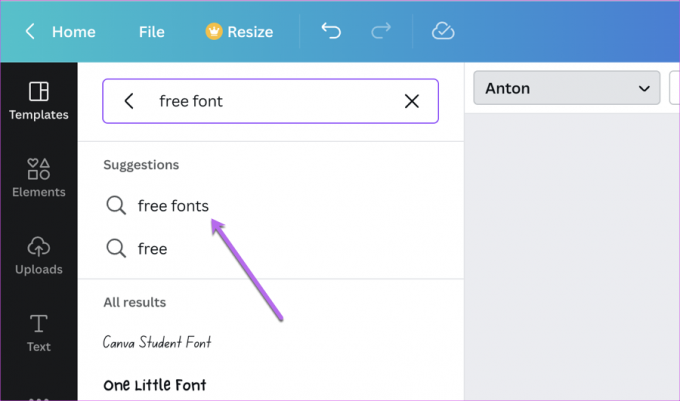
Odtiaľ je proces jednoduchý. Vytvorte toľko šablón na rôznych stránkach, koľko chcete, a potom ich uložte.
Po dokončení uvidíte všetky uložené stránky v časti Vaše projekty > Návrhy.

Canva má niekoľko šikovných funkcií. Odkaz na šablóny môžete napríklad zdieľať s niektorými zo svojich spoluhráčov, aby do nich mohli prispievať aj oni.
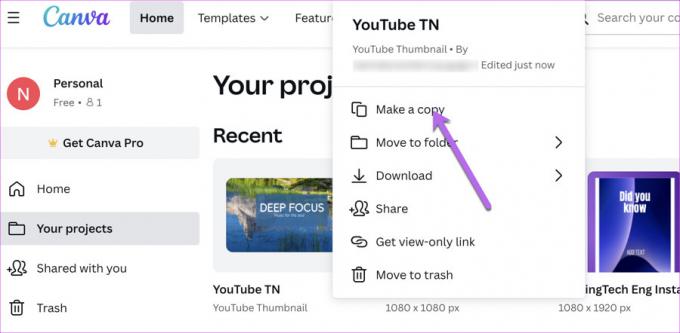
Keďže návrhy, ktoré sme práve vytvorili, nie sú striktne šablóny, posledné uložené obrázky a grafika sa zobrazia ako najnovšie. Preto odporúčame použiť funkciu Make a Copy v časti Návrhy, aby sa neprepísal základný dizajn. A raz za čas môžete vyčistiť dizajn, ktorý nechcete.
Nechajte svoju kreativitu ísť divoko
Canva je ľahko použiteľný nástroj a rôzne prvky z neho robia jednoduchý proces. Na vytvorenie pútavého dizajnu v minimálnom čase musíte poznať všetky nástroje.



